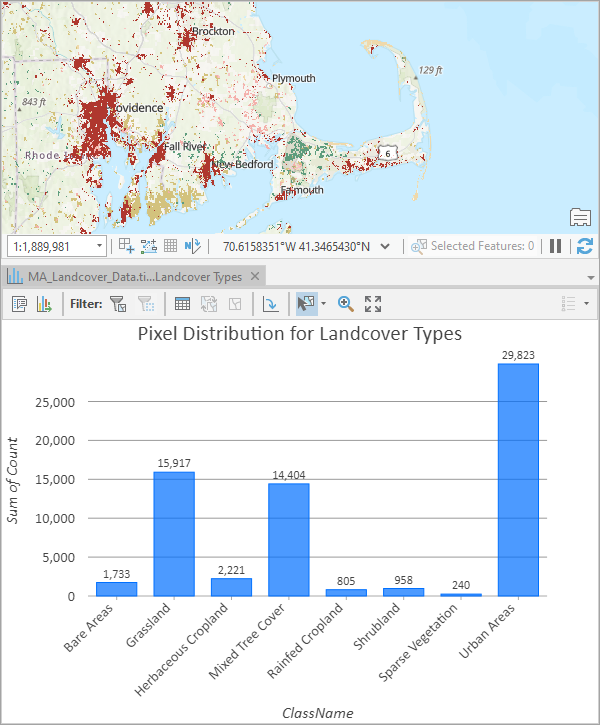バー チャートは、属性テーブルを含む任意のラスターに対して生成することができます。バー チャートを使用して、相対的なバーの長さを使用して値を表し、カテゴリに分類されたデータを集約して比較できます。
バー チャートは、X 軸と Y 軸で構成されています。X 軸は、1 つ以上のバーに対応する不連続カテゴリを表します。それぞれのバーの高さは、Y 軸で計測された数値を表します。
変数
バー チャートは [カテゴリまたは日付] フィールドの一意のカテゴリ値を、X 軸上のバーとして表示します。バーの高さは、未加工または集約された数値に対応します。
カテゴリ変数の値が一意である場合 (つまり属性フィールドに 1 回しか出現しない場合)、集約は必要ありませんが、[数値フィールド] を指定する必要があります。たとえば、カテゴリ変数が VegetationType で、テーブルに各植生タイプのレコードが 1 つずつしかない場合は、バーの高さは [数値フィールド] によって決定されるため、集約は不要です。
カテゴリ値がテーブル内で繰り返される場合、データをまとめる方法を指定する集約方法を選択する必要があります。
[数値フィールド] が指定されない場合、チャートは総数集約方法を使用します。これは、一意のカテゴリが、カテゴリ フィールドに出現する回数を合計します。たとえば、総数集約方法が設定されている州の土地被覆データセットで、カテゴリ変数が「ClassName」に設定されている場合などです。作成されるチャートは、土地被覆クラスごとに 1 本のバーを表示します。バーの高さは、各クラスのピクセル数を表します。
[数値フィールド] が指定されている場合、集約方法は次のいずれかを指定できます。
- 合計値
- 平均値
- 中央値
複数のシリーズ
X 軸の不連続のカテゴリ値に対し、複数の数値フィールド、またはシリーズを表示できます。
複数シリーズのバー チャートは、複数の [数値フィールド] を追加するか、[分割] カテゴリ フィールドを設定することで作成されます。
複数の [数値フィールド] を追加すると、X 軸の各カテゴリ値の各フィールドについて 1 つのバーを描画できます。たとえば、[集約] 方法が「Sum」に設定されており、2 つの [数値フィールド] 値が「Count2010」と「Count2015」に設定されている多次元土地被覆データセットで、カテゴリ変数が「ClassName」に設定されている場合などです。作成されたチャートは、土地被覆クラスごとに 2 本のバーを表示します。1 本目のバーは 2010 年の各土地被覆クラスの全ピクセルの合計を表し、2 本目のバーは 2015 年の土地被覆クラスの全ピクセルの合計を表します。これにより、土地被覆の時間経過に伴う変化を視覚化できます。
バー チャート内の各カテゴリを別のカテゴリ フィールドの値に基づいて複数のシリーズに分割することもできます。[分割] カテゴリは、複数の [数値フィールド] を追加したときには適用できません。
注意:
一意の値を数多く含むカテゴリ フィールドは、複数のシリーズへの分割には適していません。
複数のシリーズを表示
バー チャートに複数のシリーズが含まれている場合、デフォルトでは [並べて表示] バーとして表示されます。複数のシリーズがそれぞれ全体に対する一部の関係になっている場合 (すべてのシリーズを足し合わせるとそのカテゴリの 100% になる場合)、これらのシリーズを [積み上げバー] または [100% 積み上げバー] を使用して表すこともできます。
[並べて表示] バーは、さまざまなカテゴリにおける各シリーズの個々の値を比較するのに最適です。[積み上げ] バーは、各カテゴリの合計をメインに、シリーズの内訳も確認したい場合に最もよく使用されます。[100% 積み上げ] バーは、合計の絶対値を表示せず、全体に対する割合のみを視覚化したい場合に使用されます。
軸
バー チャートは、X 軸と Y 軸で構成されています。X 軸は、1 つ以上のバーに対応する不連続カテゴリを表します。Y 軸は、各カテゴリの未加工または集約されたピクセル数を表します。
X 軸ラベル文字制限
カテゴリ ラベルは、デフォルトで 11 文字に切り詰められます。ラベルが切り詰められているときは、その上にマウス ポインターを置くことでフルテキストを表示できます。チャート内のラベル テキストの全体を表示するには、ラベル文字制限を増やします。
Y 軸範囲
デフォルトの Y 軸範囲は、Y 軸上に表示されるデータ値の範囲に基づいて設定されます。これらの値をカスタマイズするには、新しい目的の軸範囲値を入力します。Y 軸の境界を設定すると、チャートの縮尺を一定に保つことができ、値を比較する際に役立ちます。リセット ボタンをクリックすると、軸境界がデフォルト値に戻ります。
注意:
バー チャートは長さを利用して相対値を表すため、すべてのバーにゼロの原点があることが重要です。
数値形式
数値形式のカテゴリを指定するか、カスタム形式の文字列を定義して、軸が数値を表示する方法を書式設定できます。たとえば、「$#,###」は通貨の値を表示するカスタム形式の文字列として使用できます。
表示設定
[チャート プロパティ] ウィンドウのタブにアクセスして、バー チャートのデザインと書式を編集できます。
タイトルと説明
チャートおよび軸には、変数名およびチャート タイプに基づいてデフォルトのタイトルが与えられます。これらのタイトルは、[チャート プロパティ] ウィンドウの [一般] タブで編集できます。[説明] にチャートの説明 ([チャート] ウィンドウの下部に表示される一連のテキスト) を入力することもできます。
外観の書式設定
テキスト エレメントやシンボル エレメントを書式設定したり、チャートのテーマを適用したりすると、チャートの外観を設定することができます。書式設定のプロパティは [チャート プロパティ] ウィンドウの [書式設定] タブか、[チャートの書式設定] コンテキスト リボンで設定できます。チャートの書式設定オプションには次のものがあります。
- 軸タイトル、軸ラベル、説明テキスト、凡例タイトル、凡例テキスト、およびガイド ラベルに使用されるフォントのサイズ、色、スタイル
- グリッドと軸線の色、幅、ライン タイプ
- チャートの背景色
色
色を変更するには、[チャート プロパティ] ウィンドウの [シリーズ] タブで、[シリーズ] テーブルの [シンボル] カラー パッチをクリックし、新しい色を選択します。
並べ替え
バー チャートは、カテゴリのアルファベット順に自動的に並べ替えられます (X 軸昇順)。
データ ラベル
各バーまたはシリーズの値を表示するラベルは、[チャート プロパティ] ウィンドウの [データ] タブの [バーにラベル付け] チェックボックスをオンにすると表示されます。
方向
バーを水平方向に描画するには、チャート ウィンドウの [チャートの回転] ボタン  をクリックします。
をクリックします。
ガイド
参照または重要な値をハイライト表示する方法として、ガイドのラインまたは範囲を追加できます。新しいガイドを追加するには、[チャート プロパティ] ウィンドウの [ガイド] タブに移動し、[ガイドの追加] をクリックします。ラインを描画するには、ラインを描画したい [値] を入力します。範囲を作成するには、幅の値を入力します。[ラベル] を指定して、ガイドにテキストを追加することもできます。
例
バー チャートを作成して、分類ラスター内の異なる土地被覆タイプのピクセルの分布を比較します。
- [カテゴリまたは日付] - クラス名
- [集約] - 合計
- [数値フィールド] - 個数